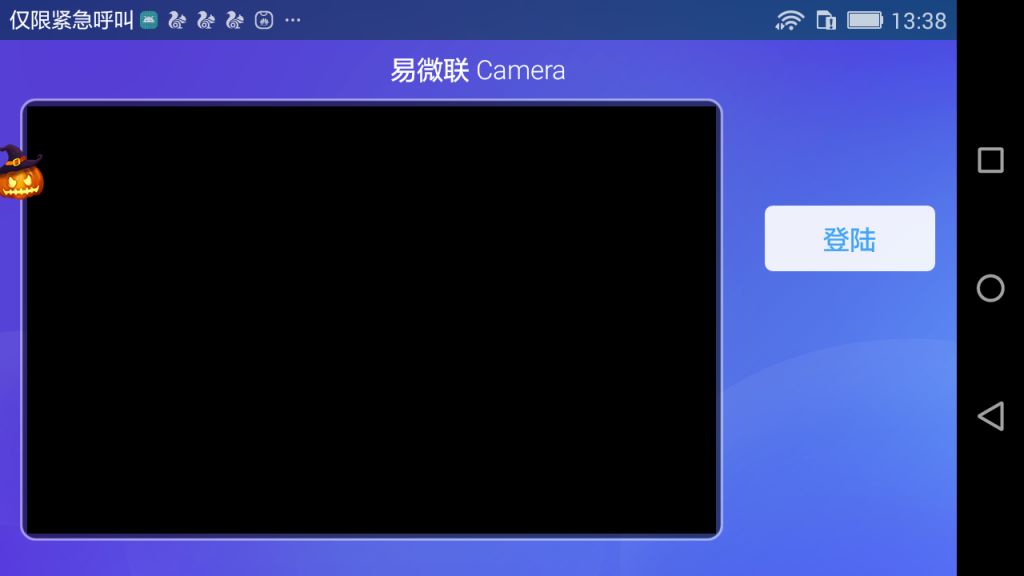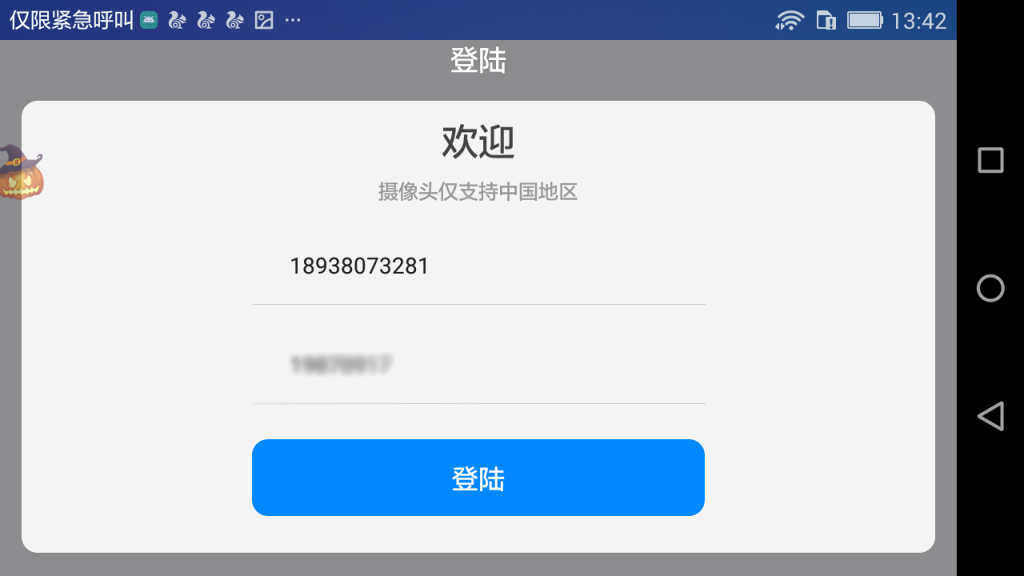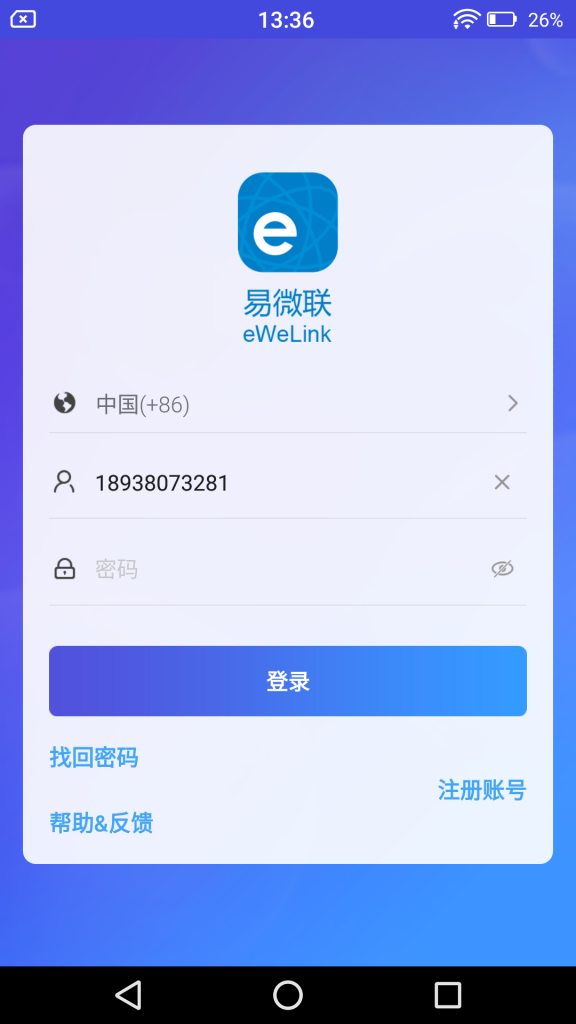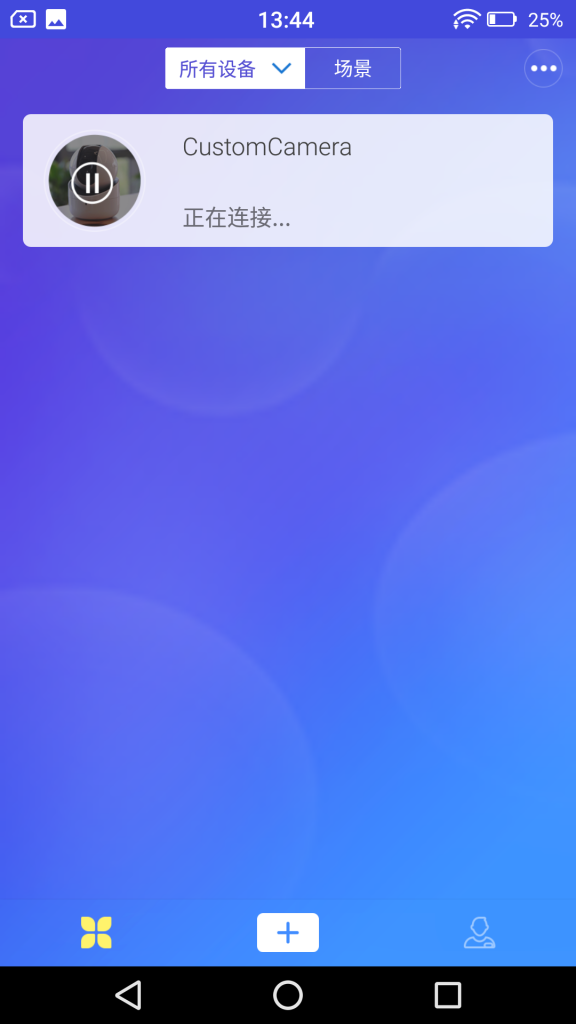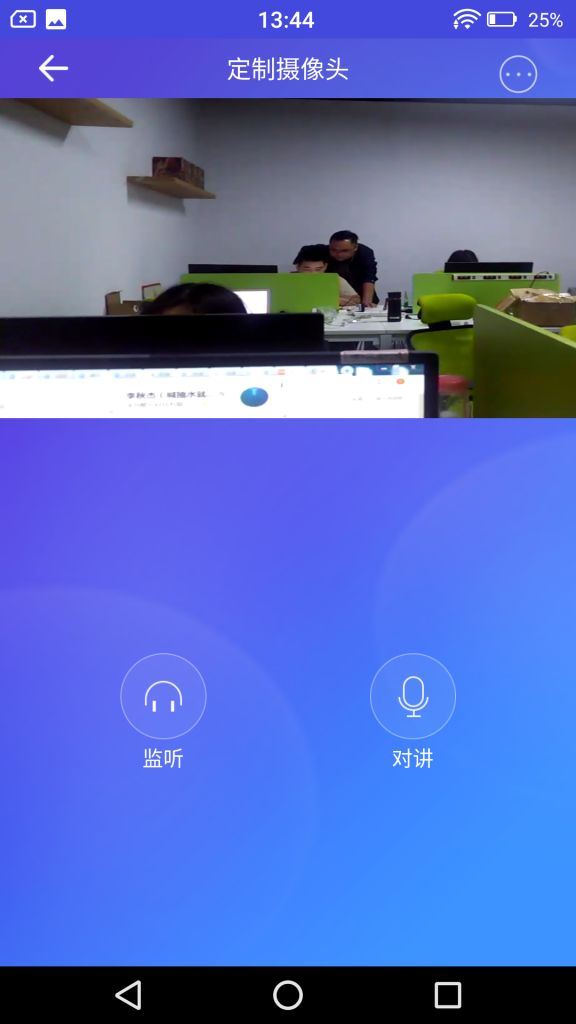新闻动态
了解更多酷宅科技的企业新闻

易微联摄像头(eWeLinkCamera)安装使用步骤
2018年11月02日
在现实生活中,我们偶尔会有一些可有可无的监控需求,比如临时出远门想查看家里的宠物有没有调皮捣蛋,或者看看家里有没有其他状况发生。如果家里有摄像头当然可以随时架起来使用,万一家里没有这种设备,能否给个法宝充当类似的角色呢?
为了兼顾这样的临时使用场景,我们易微联工程师秘密地打造了一款App,把家里闲置的老手机重新利用起来,为易微联生态链增添一个“视觉传感器”。老手机安装“易微联Camera”这款App后就能充当一个高像素、高运算、支持4G网络的家用摄像头,用户可通过定制版的易微联控制App点击查看相关的图像数据和现场声音,甚至进行通话。
具体如何这款App来实现临时监控?
第一步:准备两个安卓手机,分别下载和安装不同的专属安装包(如果没法正常下载,请用浏览器打开链接)
1)老手机下载和安装“易微联摄像头”App,即可变成视频监控终端;
http://app.coolkit.cn/cam/camera.apk (点击下载)
2)另一台安卓手机安装配套使用的易微联App;(各大应用市场可下载)
http://app.mi.com/details?id=com.coolkit (点击下载)
第二步:两台安卓手机同时登陆同一个易微联账号
1)使用易微联账号登录“易微联摄像头”,没有账号的话请在易微联App里进行注册;
2)使用同一个易微联账号登录另一台手机的易微联App:
第三步:检查易微联App是否自动添加“摄像头”设备
第四步:点击“CustomeCamera”设备,即可查看老手机传过来的实时监控图像。
相关视频:
—常见问题:
Q:如果没有成功配对,该怎么办?
A:退出登录“易微联摄像头”,多尝试几次。
Q:“易微联摄像头”无法正常播放,一直黑屏?
A:打开手机系统的“设置”页面,移步“应用管理”->“应用权限”,授予App 通话、拍照录像、读写存储等权限。
Q:如何能帮助易微联快速改善产品?
A:多次尝试无法使用请点击App上的“反馈”按钮。内测用户请在用户群里告知我们无法正常使用的手机型号、安卓版本。
Q:监控端(老手机)使用过程中屏幕一直处于亮屏状态,能否关闭屏幕?
A:目前部分手机支持息屏运营,后续我们会优化,让更多的手机支持息屏监控,降低监控端的功耗;
Q:易微联摄像头怎么无法退出全屏?
A:我们是希望把闲置手机变成监控端,因为不希望用户退出全屏。最新版本已经提供退出全屏按钮;
Q:无法连接服务器、无法连接设备怎么办?
A:换个网络重新试试,如果还不行的话,请点击监控App的“反馈”按钮。
Q:易微联摄像头、易微联App可以安装在同一个手机上吗?
A:不可以,不然的话无法实现监控目的。
Q:使用过程中手机发热严重吗?
A:不同的手机型号情况不同,相对老一点的手机的发热严重一些,后续会优化。
Q:目前传输到控制的图像有点差,为什么会这样?
A:跟老手机的摄像头像素有一些关系,后续我们会优化图像清晰度和流畅度问题。
Q:没法使用对讲、监听功能怎么办?
A:确认已经给App授予通话、使用马克风等权限,如果还不行的话请点击App上的反馈按钮。
Q:如何让监控端更流畅和稳定?
A:我们建议大家闲置手机先恢复原厂设置,清空数据再安装“易微联摄像头”App,这样有利于监控端更稳定地运行。